Баланс белого: руководство для начинающих

Баланс белого – один из аспектов фотосъемки, который поначалу звучит пугающе, но стоит только немного разобраться, и вы получаете превосходный инструмент, который позволит улучшить качество фотографий. Сам термин означает всего лишь регулирование цветовой температуры снимка. Знаете, когда некоторые фотографии имеют голубоватый, желтый или оранжевый оттенок, а другие выглядят так, будто мы видим содержимое кадра своими глазами? Оттенки появляются, когда во время съемки был установлен некорректный баланс белого, или умышленно добавляются на этапе постобработки. В этой статье мы обсудим основы работы с балансом белого и узнаем, как использовать его на практике.
Что означает баланс белого?
В словаре yourdictionary.com указано, что баланс белого – это «настройка, компенсирующая разницу цветовой температуры в окружающем свете». Что нужно знать о цветовой температуре? Покупая лампочки для дома, вы обращали когда-нибудь внимание на различную маркировку? Мягкий белый, яркий белый, дневной свет? И бывало ли так, что вы в спешке покупали одну, затем приходили домой и понимали, что ее свет отличается от других лампочек в доме? Это происходит из-за разницы в цветовой температуре ламп освещения. Цветовая температура измеряется в кельвинах и маркируется буквой К. Лампы мягкого света имеют 2700-3000 К, яркого или холодного – 3500-4100 К, дневного – 5000-6500 К. Отметку 5500 К обычно считают стандартом для дневного света. Температура света свечки занимает самое нижнее место в списке – 1900 К, в то время как безоблачное небо расположилось на другом конце с температурой 10000 К.
Для целей фотографии нам достаточно знать, что температура слабых источников света и внутреннего освещения обычно ниже, а более яркий свет имеет большую температуру. Чем ниже температура, тем оттенок желтее, а чем она выше – тем синее. Чтобы иметь представление об оттенках в разных условиях освещения, обратите внимание на таблицу ниже. В ней приведены не совсем точные цифры, но их можно использовать для обобщенного понимания.
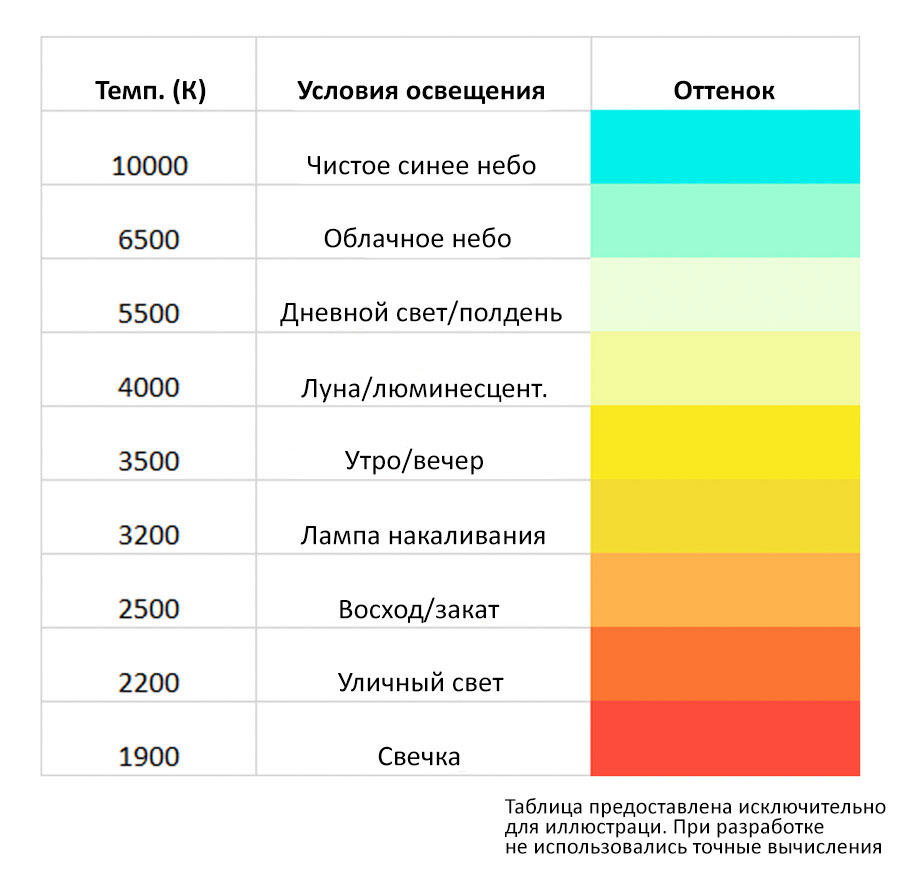
Почему нужно обращать внимание на баланс белого?
Если не хотите, чтобы у фотографий был противный синий, желтый, зеленый или красный оттенок, вы должны обращать на это внимание. Чтобы камера имела возможность запечатлеть мир таким, каким его видим мы, нужно предоставить ей информацию об условиях съемки. Мозг человека способен компенсировать различия в цветовой температуре, но камерам не обойтись без посторонней помощи. Вы наверняка видели фотографии, на которых субъект зеленый, словно Гринч – похититель Рождества. В большинстве ситуаций такой исход нежелателен, только если не достигается преднамеренно. Понимание принципов баланса белого поможет установить правильные настройки камеры в соответствии с условиями освещения и внести необходимые коррекции на этапе постобработки, если это необходимо.
Пресеты баланса белого
Если ваша голова уже закружилась от всех этих таблиц и подробностей, не переживайте – вовсе не обязательно запоминать числа для каждой ситуации. У вашей камеры уже есть заготовленные пресеты – Дневной свет, Облачность, Тень, Лампа накаливания, Люминесцентная лампа, Вспышка и Авто. В таблице ниже обобщены настройки большинства камер, указан соответствующий рейтинг цветовой температуры и ситуации, в которых их нужно использовать.
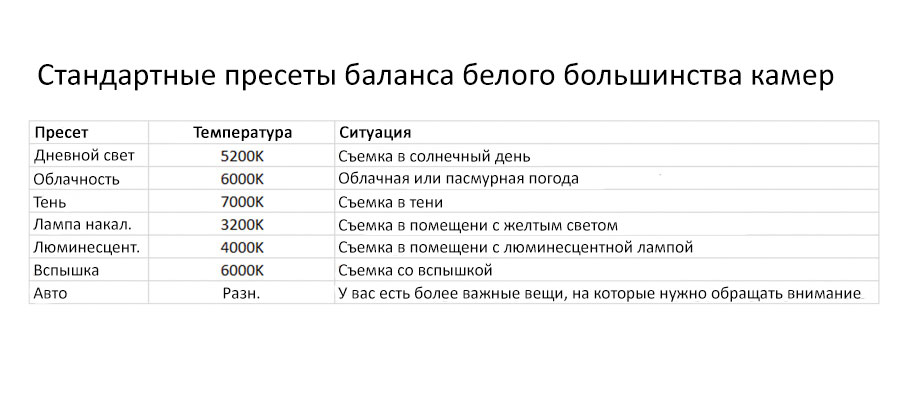
Если вы только пробуете себя в фотосъемке и заняты определением диафрагмы, выдержки и ISO, на первых порах может помочь функция автоматического определения баланса белого. При работе в простых условиях освещения камера справится достаточно хорошо, подобрав оптимальный вариант. Однако, если вы уже знакомы с базовыми настройками камеры и еще не игрались с балансом белого, можете начать с пресетов. Попробуйте разные варианты и посмотрите, что случится с оттенком фотографии, если выбрать неподходящий. Например, снимая днем установите пресет Лампа накаливания. Видите, насколько синее стала фотография? Это произошло из-за того, что камера попыталась скомпенсировать желтый свет лампы накаливания, думая, что работает именно с ней. Она думает, что для правильного баланса нужно добавить больше синего. Поскольку на самом деле вы снимаете в условиях дневного света, который сам по себе холоднее, чем свет лампочки накаливания, добавление еще большего количества синего усугубляет ситуацию. Или, если фотографировать в комнате, освещаемой лампой накаливания, и установить пресет Дневной свет, снимок станет слишком желтым. Камера пытается скорректировать цветовой тон фотографии, добавляя необходимые оттенки в зависимости от пресета, но, поскольку он задан неправильно, получается некорректный результат. Хорошие новости – баланс белого легко исправить при помощи ПО для обработки, но это не значит, что не нужно стараться правильно его установить во время съемки. Если работаете на улице в дневное время, устанавливайте Дневной свет, если в помещении с лампой накаливания – выбирайте соответствующий вариант. Баланс можно поправить позже, но лучше иметь стартовую точку.
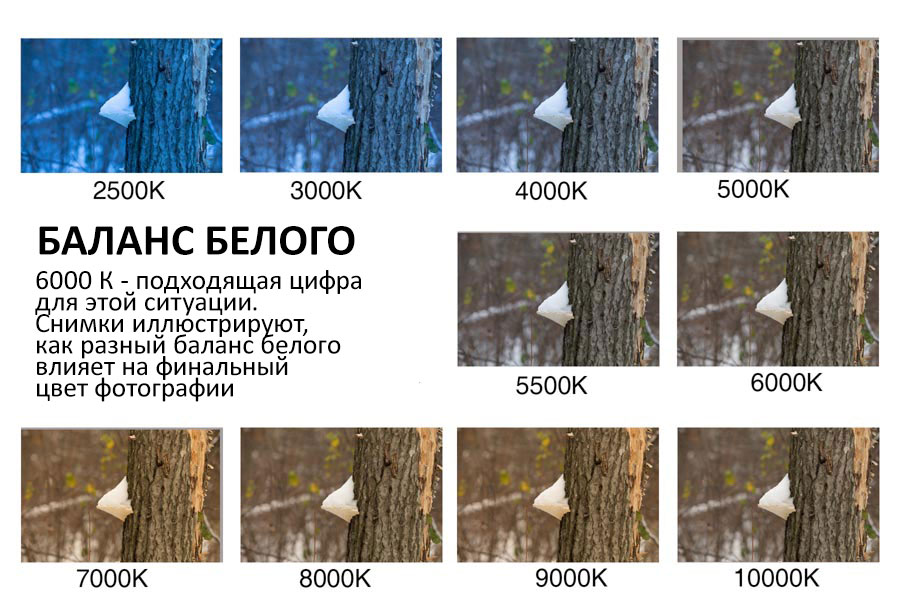
Расширенные настройки баланса белого
Когда вы потратили немного времени, работая с пресетами, и привыкли к ним, может произойти ситуация, для которой их будет недостаточно. Тогда нужно прибегать к расширенным настройкам и самостоятельно выбирать значение, которое подойдет лучше всего. Ориентируйтесь на условия съемки (в качестве помощи можете воспользоваться таблицей выше), сделайте снимок, просмотрите его и повысьте или сократите значение в зависимости от текущего оттенка. Если фотография слишком синяя, вы установили низкую температуру и камера добавляет больше оттенков синего, чем нужно. Чтобы с этим бороться, установите большее число, которое будет соответствовать условиям съемки. Если же в кадре много желтого, вы установили слишком высокую температуру. Просто сокращайте ее пока баланс белого не станет оптимальным.
Теплее = выше, холоднее = ниже
Чтобы легко запомнить, в каком направлении двигаться, рассматривайте шкалу температуры так же, как шкалу термометра – более высокие значения отвечают за высокую температуру и наоборот. Когда дело доходит до коррекции баланса белого, если нужно «подогреть» фотографию, установите значение выше; если ее необходимо «охладить», выберите значение пониже.
Устанавливайте настройки в зависимости от условий съемки
Если вы планируете работать со стабильными условиями освещения, например, в студии или в облачный день, можете один раз установить баланс белого и забыть о нем до конца съемки. Однако, при работе с множеством разных ситуаций, требующих разных настроек баланса белого, неплохой идеей будет установить автобаланс или один из пресетов, а затем, если нужно, отрегулировать все при помощи специального ПО. Хоть и не обязательно изменять настройки баланса белого каждый раз, когда меняются условия освещения, понимание того, как цветовая температура влияет на фотографии, поможет каждый раз получать лучшие снимки прямо с камеры.
Если требуется, воспользуйтесь постобработкой
Даже если вы постарались, чтобы получить идеальный баланс белого при съемке, может потребоваться подрегулировать его на этапе постобработки. Баланс белого очень легко менять, особенно, если снимать в RAW формате. Его можно исправить и в JPEG, но тогда у вас не будет такой гибкости. Поэтому, старайтесь сразу получить как можно лучший результат, чтобы упростить себе задачу потом. Слайдеры регулирования баланса белого работают одинаково почти во всех программах. Если фотография слишком холодная (много синего), передвиньте слайдер вправо; если она слишком теплая (желтая) – влево. Когда будете довольны результатом, остановитесь. Проще простого!
Выводы
Подводя итог, для достижения правильного баланса белого при съемке нужно предоставить камере достаточно информации об условиях освещения во время съемки, сделав фотографии максимально естественными. Если вы только начинаете свой путь в сфере фотосъемки, в первое время будет достаточно автоматического режима. Переходя к ручной экспозиции, когда вы самостоятельно настраиваете диафрагму, выдержку и ISO, вам наверняка захочется получить больше контроля над балансом белого. Просто помните, если нужно сделать фотографию теплее – повышайте значение шкалы; в противном случае – выбирайте значение поменьше.
Надеюсь, эта информация помогла вам улучшить свое понимание баланса белого и узнать, что делает камера с получаемой информацией. Не забудьте поделиться своим опытом работы с балансом белого!
Автор: Deb Mitzel
ОСНОВЫ КОМПОЗИЦИИ: Равновесие (Часть 1)
30 Марта 2016
Все элементы, составляющие композицию кадра не могут быть «сами по себе». Все они, взаимодействуя друг с другом, должны составлять единое целое, подчиняться единой идее. Целостность восприятия при построении кадра достигается посредством соблюдения определённых правил, таких как: линейное построение изображения, выбор точки съёмки и ракурса, контрастное и смысловое сочетание, а так же, геометрическое построение объектов. Но создание взаимодействия элементов при помощи выше перечисленных правил — это лишь инструмент, с помощью которого фотограф должен достичь главного —
КОМПОЗИЦИОННОЕ РАВНОВЕСИЕ
Композиционное равновесие в фотографии – это такое состояние формы, при котором все включённые в неё элементы сбалансированы между собой.
Зрительное равновесие достигается соответствующим распределением предметов и фигур в рамке кадра, распределением тональных пятен, а также смысловым взаимоотношением этих предметов и фигур.
Равновесие (или баланс) — является одним из наиболее важных элементов композиции, и в то же время одним из самых трудных для описания. Ведь по сей день нет стандартного способа его определения, хотя, есть несколько хороших рекомендаций и стратегий, которые помогут вам достичь баланса в ваших фотографиях. Но, помните, что они как и всё в искусстве — это вопрос личного предпочтения.
Простейшим примером композиционного равновесия является симметрия, в которой одна половина фотографии отражает другую половину. При этом, необходимо помнить, что визуальное равновесие по горизонтали гораздо важнее для восприятия, чем вертикальное. Другими словами, несмотря на то, что все основные объекты будут находиться в нижней или верхней части кадра, изображение будет казаться сбалансированным, при условии, что справа и слева кадр заполнен примерно одинаково.
Фото: «Фламинго» Steve AllenStone
Этот тип баланса фотографу очень легко скомпоновать, а зрителю понять. Так что, он может быть использован для создания очень мощного эффекта. Тем не менее, существуют две основные проблемы, связанные с использованием симметрии в качестве композиционной стратегии:
- во-первых, создание сильной композиции с симметрией обычно требует идеальной симметрии, поэтому относительно небольшие различия в одной половине изображения могут быть разрушительными для уравновешенности снимка;
- во-вторых, и, возможно, более важно то, что симметричные композиции обычно очень просты, предсказуемы и могут получиться скучными.
Фото: Guerel Sahin
Фото Matthew Gore Национальный парк Гранд-Титон, США
ВИЗУАЛЬНЫЙ ВЕС
Чаще всего фотографы компонуют кадр таким образом, чтобы элементы изображения были сбалансированы в соответствии с их «визуальным весом» или «воздействием«, а не в буквальном смысле. Что же такое “визуальный вес”?
Визуальный вес – это понятие, которое характеризует объём внимания, которое зритель уделяет тому или иному элементу изображения.
Рассмотрим упрощённое изображение ниже. Есть два основных элемента: крупные черные горы в левом верхнем углу и белый цветок в нижнем правом углу. Этот кадр хорошо сбалансирован, но как такое может быть? Ведь горы значительно больше, чем цветок, они не похожи по форме, нет никакой симметрии.
Ответ на этот вопрос в большей степени зависит от особенностей нашего восприятия, нежели от конкретных форм, фактического веса и размера. Наш глаз притягивается к областям и объектам на снимке, которые являются более яркими и красочными. По этой причине относительно небольшие цветы на этом изображении имеют гораздо больший «визуальный вес», чем большие тёмные горы. Если мы проведём вертикальную или горизонтальную линию по центру изображения, то каждая половинка снимка будет иметь одинаковый вес для общей картины.
Возможно, выше написанное будет проще понять, увидев на визуально неуравновешенном кадре. Предположим фотограф сделал несколько шагов вправо и снял кадр с цветами на левой стороне.
Сразу становится видна разница: правая часть изображения кажется пустой и даже излишней. Но если её обрезать — получим прекрасно сбалансированный квадратный кадр.
Равновесие выражает представление об правильности, устойчивости. Равновесие в кадре придаёт чувство целостности и завершённости.
Визуально же неуравновешенный кадр кажется неспокойным, напряжённым, нестабильным. В то же время, отсутствие равновесия оживляет кадр. Всё зависит от атмосферы, которую вы хотите передать на фото.
Визуально неуравновешенный кадр — не значит плохо! Плохо когда неуравновешенность не несёт в себе никакой смысловой нагрузки. Если же она используется для придания художественного эффекта (например, показать дискомфорт героя, вызвать напряжение и волнение у зрителя, создать некий дисбаланс и пр.), то она просто необходима!
Например, фотографии (неуравновешенные) Джимми Чина (Jimmy Chin), на которых альпинист находится в правой часть кадра, а в левой — пустота, вызывают у нас чувство напряжения и волнения за альпиниста.
Фото: Джимми Чин (Jimmy Chin)
Как видно, равновесное и неравновесное композиционное расположение объектов помогают нам играть чувствами и эмоциями зрителя. Поэтому практикуйтесь побольше, чтобы развить чувство визуальной весомости предметов и тональных пятен, а также, научиться распределять эту весомость по всей площади кадра.
Читайте ещё о композиции в других наших статьях:
Золотое сечение в фотографии
Сила линий в фотографии
Формат кадра в фотографии
Контраст в фотографии (Часть 1)
Контраст в фотографии (Часть 2)
Точка съемки и выбор плана
Ракурс
Геометрия в фотографии
Как установить баланс белого в фотографии и для чего?
В то время как человеческий глаз может легко приспосабливаться к изменяющимся оттенкам света, камере приходится немного сложнее. Из-за этого вы должны сами сообщить ей, когда она распознает цвета нереалистично. Это делается с помощью настройки режимов камеры или автоматического баланса белого. Как же точно настроить цвета сцены так, чтобы они соответствовали реальности?

Цифровые фотографии состоят из информации об оттенках (яркости) и цветах. Оттенки на фотографии контролируются настройками экспозиции фотоаппарата. Основным инструментом для управления цветами фотографии является настройка баланса белого.
Цвет света
Различные источники света имеют разные оттенки. Человеческий мозг эффективно корректирует восприятие цветов, чтобы учитывать это. Например, когда свет лампы накаливания падает на лист белой бумаги, он «окрашивает» эту бумагу в оранжевый цвет. Мозг знает, что лист бумаги на самом деле белый, и поэтому в восприятии человека он автоматически корректирует цветовой оттенок, вызванный источником света.
Но камера не работает таким образом. Она фиксирует фактический цвет света, поэтому ей нужно каким-то образом сообщить сместились ли цвета снимаемой сцены.
Самый простой способ увидеть цвета в отдельных источниках света — это совершить вечернюю прогулку по городу. Ваш мозг будет настроен на внешний свет, и когда вы посмотрите в окна квартир и домов, то увидите оранжевый свет от ламп накаливания, синий свет от любых телевизоров с ЭЛТ, с которыми вы все еще можете столкнуться, и зеленый свет от люминесцентных ламп.
Измерение цветовой температуры
Цветовая температура выражается в единицах измерения температуры, до которой «черное тело» (объект, не отражающий свет) необходимо нагреть, чтобы он стал излучать свет этого оттенка. Цветовая температура измеряется в Кельвинах. Когда вы нагреваете черное тело, тепло постепенно превращает его в красное, оранжевое, желтое и белое, пока оно наконец не станет синим при самой высокой температуре.
Таким образом шкала цветовой температуры противоположна тому, как мы привыкли воспринимать цвета. Теплые оттенки (красный, оранжевый) имеют более низкую цветовую температуру, чем синий, который мы обычно считаем холодным.

При съемке необходимо прямо или косвенно сообщить камере, какая температура в Кельвинах у вашего освещения. Затем процессор камеры включает эту информацию в окончательную раскраску для сделанных вами фотографий, и они выглядят реалистично, без цветных оттенков. Хотя это звучит довольно сложно, на практике все проще.

Чтобы «согреть» свои изображения, установите более высокую температуру в Кельвинах в настройках. Чтобы «охладить» — установите меньшую температуру. Имейте в виду, что некоторые камеры не имеют опции шкалы Кельвина в настройке баланса белого. Если это так, вы можете использовать предустановки баланса белого, о которых мы поговорим ниже.
Корректировка баланса белого (настройка правильной цветовой температуры)
- Автоматический баланс белого
Обычно с заводскими настройками ваша камера использует AWB (автоматический баланс белого). Эти сложные встроенные системы в камерах автоматически определяют цветовую температуру текущего освещения и на основании этого устанавливают баланс белого. Как и в случае с автоматическими настройками экспозиции, этот метод успешен примерно в 90% случаев, и вы, как правило, можете положиться на него. В ситуациях со сложным освещением у вас есть несколько способов повлиять на настройки баланса белого.

Использование AWB. Автоматический баланс белого камеры оценил эту сцену и «правильно» установил баланс белого, чтобы получить голубое небо. Однако, цветам фотографии не хватает настроения, которое было изначально. Canon EOS 7D, EF-S 15-85 / 3,5-5,6, 1/640 с, F16, ISO 100, фокус 42 мм (эквивалент 67 мм)
- Ручные предустановки
Самый простой способ повлиять на баланс белого — использовать предустановки в камере. Стандартные предустановки баланса белого имеют названия, например, дневной свет, облачность, тень, вольфрам (или лампа накаливания), флуоресцентный свет и вспышка. Используя одну из этих предустановок, вы выбираете цветовую температуру, которая, по мнению производителя, подходит для ситуации, описанной в нем. Для повседневной фотографии их вполне достаточно. Но когда требуется установить баланс белого более точно, для этого есть специальные инструменты.

Та же сцена, что и на предыдущем фото. Баланс белого был установлен на «Облачность». Теперь угрюмые цвета заката были запечатлены верно. Canon EOS 7D, EF-S 15-85 / 3,5-5,6, 1/640 с, F16, ISO 100, фокус 42 мм (эквивалент 67 мм)
Давайте рассмотрим каждую из предустановок баланса белого.
«AWB» — это настройка автоматического баланса белого. Выберите эту предустановку, чтобы датчик освещенности камеры мог выбрать наилучшую настройку баланса белого в зависимости от цвета доступного освещения. AWB помогает в условиях смешанного освещения.
«Пользовательский» (Custom) — выберите этот параметр, чтобы установить свое значение баланса белого для цвета доступного освещения.
«Кельвин (K)» (Kelvin) — можно выбрать баланс белого на основе шкалы температур в Кельвинах. Выберите большее число, чтобы удалить холодный цветовой оттенок из изображений (добавьте тепло), или выберите меньшее число, чтобы удалить теплый цветовой оттенок (добавьте синий).
«Лампа накаливания» (Tungsten) — выберите эту предустановку, если снимаете с бытовыми лампочками в качестве источника света. Или, если вы заметили, что ваши изображения имеют оранжевый оттенок, выберите этот параметр, чтобы удалить его.
«Флуоресцентный» (Fluorescent) — используется при съемке в условиях флуоресцентного освещения. Или, если вы обнаружите, что ваши изображения имеют зеленый оттенок, выберите этот параметр для добавления пурпурного цвета, чтобы сбалансировать его.
«Дневной свет / солнце» (Daylight / Sun) — при съемке в яркий солнечный день выберите данную предустановку. Или, если ваши изображения имеют небольшой синий или оранжевый оттенок, выберите этот параметр, чтобы сбалансировать это.
«Вспышка» (Flash) — предустановка такая же, как опция «Дневной свет / Солнце», но она здесь, чтобы люди, использующие вспышку, точно знали, что выбрать.
«Облачность» (Cloudy) — если вы снимаете в пасмурный день, выберите предустановку, чтобы сбалансировать свет. Или, если вы обнаружите, что ваши изображения имеют прохладный цветовой оттенок, выберите этот параметр, чтобы добавить им тепла.
«Тень» (Shade) — при съемке в тени или в условиях сильной облачности выберите эту предустановку. Или, если ваши изображения имеют ярко-синий оттенок, этот параметр поможет сбалансировать его.

- Точные настройки баланса белого (серая карта, эксподиск)
Каждая камера обрабатывает картинку немного по-своему; вам нужно узнать, как это делается конкретно ваша модель, так что прочитайте об этом в руководстве пользователя. Серая карта (дешевое решение) или, например, специальный фильтр баланса белого (эксподиск) хорошо подходит для работы.
- Брекетинг баланса белого
Если вы не уверены, какой баланс белого лучше использовать, некоторые камеры могут помочь с помощью брекетинга баланса белого. В этом режиме нажатие на кнопку спуска затвора «заставляет» камеру делать три снимка. Один основан на настройке баланса белого, один холодный снимок и один теплый снимок. Затем вы сможете выбрать тот кадр, который больше понравится.

Брекетинг баланса белого на зеркальной камере Canon EOS 60D. Брекетинг также можно сочетать с коррекцией баланса белого
- Сложные условия освещения (смешанное освещение)
Работать с настройками баланса белого просто, если вы работаете с одним источником света или несколькими источниками, которые имеют одинаковую цветовую температуру. Но фотографам приходится работать в условиях освещения несколькими источниками с разной цветовой температурой. Решения для подобных ситуаций различны. Например, если вы фотографируете на концерте, то цветные огни являются частью шоу, поэтому лучше всего сбалансировать дневной свет и запечатлеть хроматическую атмосферу шоу.
Если снимать в комнате со смесью флуоресцентного и дневного света, проникающего через окно, то появится необходимость сбалансировать оба источника… что невозможно сделать в камере. В сложных ситуациях, подобных этим, вам придется обратиться к фоторедактору. Самое простое и популярное решение — преобразовать фотографию в черно-белую. Чтобы на самом деле сохранить цвета на фотографии, вам нужно использовать локальные цветовые изменения.
Баланс белого на компьютере
Вся вышеприведенная информация о настройках баланса белого особенно важна, если вы снимаете в формате JPEG. Файлы JPEG поступают с камеры сжатыми и с зафиксированными цветами, какими сняла их камера. Если вы фотографируете в формате RAW, вы можете изменить баланс белого без потери качества, у вас появляется намного больше свободы.
Белый баланс с творческой стороны
Вам не всегда нужно использовать настройки баланса белого, чтобы получить технически правильные цвета. Вы также можете использовать их, чтобы преднамеренно сместить тон изображения в сторону более теплых или холодных оттенков, чтобы придать картинке необычную атмосферу.

Один из популярных приемов у фотографов-портретистов при съемке в дневное время — намеренная установка баланса белого на «Облачность». Это дает более теплую картину, что является плюсом для портретов. Более теплые цвета кожи делают портрет более живым.

Существует множество инструментов для точной балансировки белого. Самыми простыми из них являются стандартные серые карты.
Александр
Цветовой баланс для фото онлайн
Обработка JPEG фотографий онлайн.
Главное нужно указать файл картинки на вашем компьютере или телефоне, ввести нужные цветовые уровни, нажать кнопку ОК. Остальные настройки выставлены по умолчанию.
Первый пример — это слишком синяя фотография без изменений, второй пример — это фото с автоматически улучшенным балансом цвета, третий пример — это автоматическое улучшение с ручной коррекцией:


Для создания третьего примера, с автоматическим улучшением с ручной коррекций цветового баланса фотографии дворца, были указаны такие настройки цветового баланса: голубой-красный «-4» (добавлен голубой цвет), фиолетовый-зелёный «-6» (добавлен фиолетовый цвет), жёлтый-синий «2» (немного добавлен синий цвет), автоматический цветовой баланс включен (стоит галка), остальное без изменений.
Пример фотографии розовой розы без изменений и два примера с изменённым вручную балансом цвета:


Настройки второго примера фотографии розы, с изменённым балансом цвета: жёлтый-синий «-50» (добавление жёлтого цвета), автоматический баланс цвета отключен (галка убрана), тоновой баланс — все тона.
Настройки третьего примера: жёлтый-синий «50» (добавление синего цвета), автоматический цветовой баланс отключен, тоновой баланс — все тона, остальные настройки должны быть выставлены по умолчанию.
Этот онлайн инструмент в общем-то почти точно такой же, как и в Фотошопе, но ещё есть и автоматический цветовой баланс, что для не опытного пользователя облегчает улучшение фотографии с неправильным балансом цвета.
На этом сайте ещё есть коррекция температуры цвета (баланса белого) фотографии.
Исходное изображение никак не изменяется. Вам будет предоставлена другая обработанная картинка.
Баланс белого в фотографии — PhotoDzen.com
03 Марта 2015
Наверняка Вы сталкивались с ситуацией, когда камера передает цвета на снимках не так, как видите их Вы. Особенно когда фотографируете в помещении при искусственном освещении. Иногда внеплановое искажение оттенков придает фотографии художественный эффект, но чаще портит ее (например, синюшный оттенок лица на портрете никого обычно не радует). Попробуем разобраться, почему фотокамера искажает цвета снимка и как этим управлять.
Для начала – чуть-чуть физики. Есть такое понятие, как цветовая температура света (измеряется в Кальвинах, К). Грубо говоря, это интенсивность светового излучения. К примеру, у обычной лампочки накаливания она составляет 2700К. Небо в ясный день может излучать больше 10 000К. Так как фотография «рисуется» светом, отраженным от предмета съемки, цвета снимка также зависят от цветовой температуры источника освещения.
Человеческое зрение устроено гораздо сложнее, чем электроника цифрового фотоаппарата. Когда в мозгу формируется изображение, используются не только та информация, которая поступает извне через глаза, но и память — каким должен быть тот или иной цвет. Потому белая бумага для нас всегда будет белой, при любом источнике света. Можно сказать, что мозг автоматически проводит цветокоррекцию, исходя из источника освещения.
К сожалению, фотокамера в умении адаптироваться под источник светового излучения значительно уступает мозгу. Потому фотографу приходится учитывать такой параметр, как баланс белого.
Почему именно белого? Дело в том, что чем выше цветовая температура, тем белее спектр излучаемого света. Ну, к примеру, раскаленный металл от красного в начале разогрева становится при повышении температуры все белее. Или вспомните теплый оранжевый оттенок огонька свечи (1200-1500К) и сравните с лампой (2700К).
Именно поэтому под открытым небом в погожий день искажений цветов на снимке фактически нет – излучаемый спектр света действительно «белый». А вот при съемке в комнате все предметы приобретают желтоватый оттенок, согласно спектру лампы накаливания.
Посмотрите на пример фотографии с разными установками баланса белого. В первом случае — цветовая температура 5000К, баланс белого выставлен по осветительному оборудованию в студии. Как видим, получилась естественная картинка с правильной передачей цветов. На втором фото баланс белого выставлен по лампе накаливания — 2800К. Как видим, картинка получается «синюшной», так как камере дается команда, что освещение должно быть с желтоватым оттенком и она добавляет в нее, для компенсации желтизны, синий спектр цвета. На третьем фото, цветовая температура — 10000К, как в тени в пасмурный день. Мы видим, что изображение получается слишком желтым, так как камера понимает что свет слишком холодный и для компенсации изображения нужно добавить «теплоты», то есть желтый спектр цвета.
Итак, выставляя баланс белого, Вы указываете камере, какой именно «белый» должен быть в данном освещении. А фотоаппарат, отталкиваясь от настройки, смещает оттенки всех остальных цветов так, чтобы они выглядели, словно при естественном дневном освещении.
Большинство современных фотоаппаратов дает возможность указать, какая температура внешнего освещения. Вызывается, обычно, или специальной кнопкой на корпусе камере (с надписью wb) или через программное меню, если кнопка не вынесена.
И конечно для удобства есть ряд предустановленных значений для наиболее распространенных ситуаций. Также есть полностью автоматическая настройка, но нередко она может ошибаться.
Думаю, по названиям установок в целом понятно. Достаточно уметь отличить обычную лампочку от флуоресцентной, чтобы подобрать правильный баланс.
Однако слово «правильный» в отношении баланса белого очень условно и субъективно. Как уже говорилось, искажение цветов может быть и художественным приемом для получения необычных снимков.
Потому больше экспериментируйте в разных условиях съемки и Вы найдете свой идеальный баланс.
Как установить баланс белого и на что он влияет в фотографии
В то время как человеческий глаз может легко приспосабливаться к изменяющимся оттенкам света, камере приходится немного сложнее. Из-за этого вы должны сами сообщить ей, когда она распознает цвета нереалистично. Это делается с помощью настройки режимов камеры или автоматического баланса белого. Как же точно настроить цвета сцены так, чтобы они соответствовали реальности?

Цифровые фотографии состоят из информации об оттенках (яркости) и цветах. Оттенки на фотографии контролируются настройками экспозиции фотоаппарата. Основным инструментом для управления цветами фотографии является настройка баланса белого.
Цвет света
Различные источники света имеют разные оттенки. Человеческий мозг эффективно корректирует восприятие цветов, чтобы учитывать это. Например, когда свет лампы накаливания падает на лист белой бумаги, он «окрашивает» эту бумагу в оранжевый цвет. Мозг знает, что лист бумаги на самом деле белый, и поэтому в восприятии человека он автоматически корректирует цветовой оттенок, вызванный источником света.
Но камера не работает таким образом. Она фиксирует фактический цвет света, поэтому ей нужно каким-то образом сообщить сместились ли цвета снимаемой сцены.
Самый простой способ увидеть цвета в отдельных источниках света — это совершить вечернюю прогулку по городу. Ваш мозг будет настроен на внешний свет, и когда вы посмотрите в окна квартир и домов, то увидите оранжевый свет от ламп накаливания, синий свет от любых телевизоров с ЭЛТ, с которыми вы все еще можете столкнуться, и зеленый свет от люминесцентных ламп.
Измерение цветовой температуры
Цветовая температура выражается в единицах измерения температуры, до которой «черное тело» (объект, не отражающий свет) необходимо нагреть, чтобы он стал излучать свет этого оттенка. Цветовая температура измеряется в Кельвинах. Когда вы нагреваете черное тело, тепло постепенно превращает его в красное, оранжевое, желтое и белое, пока оно наконец не станет синим при самой высокой температуре.
Таким образом шкала цветовой температуры противоположна тому, как мы привыкли воспринимать цвета. Теплые оттенки (красный, оранжевый) имеют более низкую цветовую температуру, чем синий, который мы обычно считаем холодным.
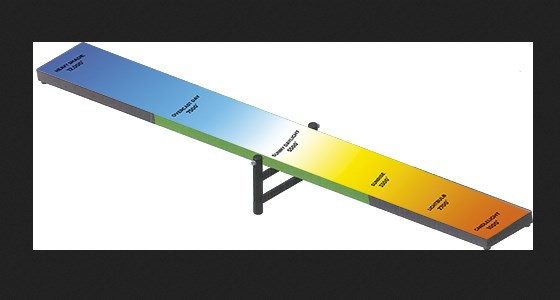
При съемке необходимо прямо или косвенно сообщить камере, какая температура в Кельвинах у вашего освещения. Затем процессор камеры включает эту информацию в окончательную раскраску для сделанных вами фотографий, и они выглядят реалистично, без цветных оттенков. Хотя это звучит довольно сложно, на практике все проще.
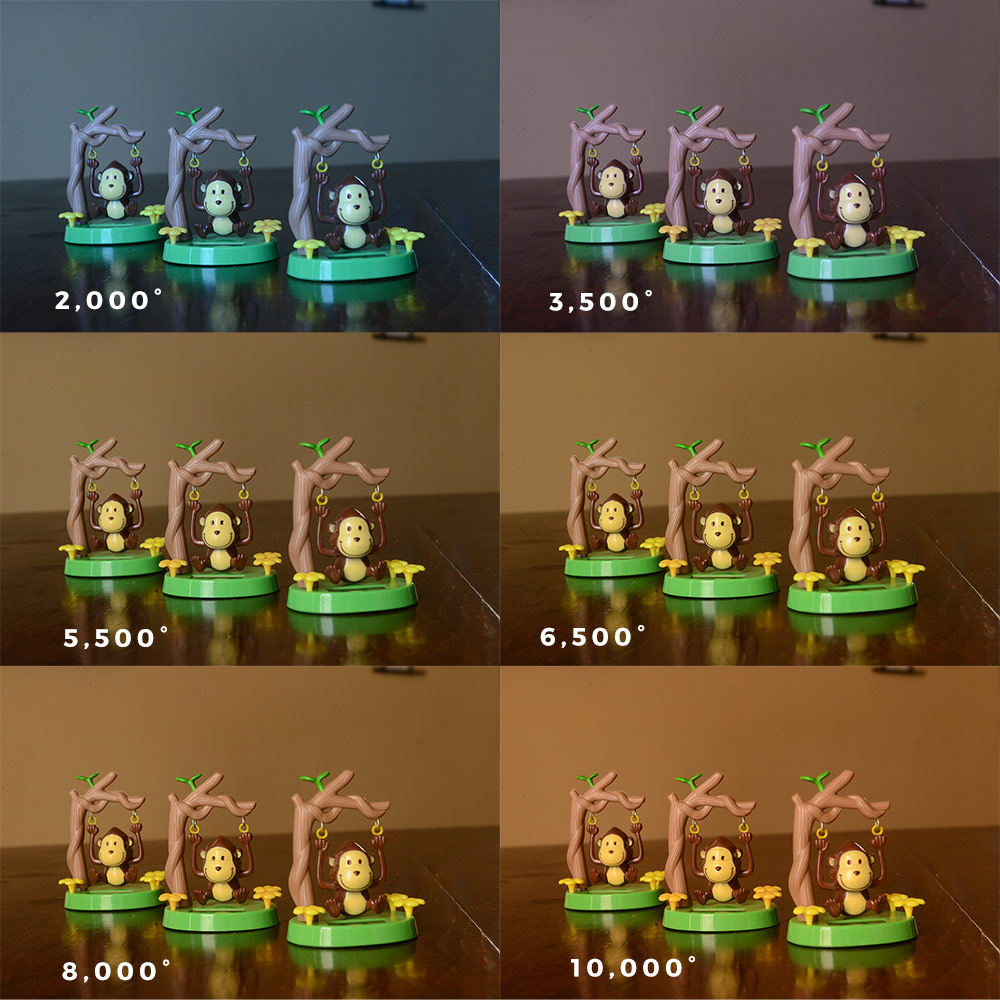
Чтобы «согреть» свои изображения, установите более высокую температуру в Кельвинах в настройках. Чтобы «охладить» — установите меньшую температуру. Имейте в виду, что некоторые камеры не имеют опции шкалы Кельвина в настройке баланса белого. Если это так, вы можете использовать предустановки баланса белого, о которых мы поговорим ниже.
Корректировка баланса белого (настройка правильной цветовой температуры)
- Автоматический баланс белого
Обычно с заводскими настройками ваша камера использует AWB (автоматический баланс белого). Эти сложные встроенные системы в камерах автоматически определяют цветовую температуру текущего освещения и на основании этого устанавливают баланс белого. Как и в случае с автоматическими настройками экспозиции, этот метод успешен примерно в 90% случаев, и вы, как правило, можете положиться на него. В ситуациях со сложным освещением у вас есть несколько способов повлиять на настройки баланса белого.

Использование AWB. Автоматический баланс белого камеры оценил эту сцену и «правильно» установил баланс белого, чтобы получить голубое небо. Однако, цветам фотографии не хватает настроения, которое было изначально. Canon EOS 7D, EF-S 15-85 / 3,5-5,6, 1/640 с, F16, ISO 100, фокус 42 мм (эквивалент 67 мм)
- Ручные предустановки
Самый простой способ повлиять на баланс белого — использовать предустановки в камере. Стандартные предустановки баланса белого имеют названия, например, дневной свет, облачность, тень, вольфрам (или лампа накаливания), флуоресцентный свет и вспышка. Используя одну из этих предустановок, вы выбираете цветовую температуру, которая, по мнению производителя, подходит для ситуации, описанной в нем. Для повседневной фотографии их вполне достаточно. Но когда требуется установить баланс белого более точно, для этого есть специальные инструменты.

Та же сцена, что и на предыдущем фото. Баланс белого был установлен на «Облачность». Теперь угрюмые цвета заката были запечатлены верно. Canon EOS 7D, EF-S 15-85 / 3,5-5,6, 1/640 с, F16, ISO 100, фокус 42 мм (эквивалент 67 мм)
Давайте рассмотрим каждую из предустановок баланса белого.
«AWB» — это настройка автоматического баланса белого. Выберите эту предустановку, чтобы датчик освещенности камеры мог выбрать наилучшую настройку баланса белого в зависимости от цвета доступного освещения. AWB помогает в условиях смешанного освещения.
«Пользовательский» (Custom) — выберите этот параметр, чтобы установить свое значение баланса белого для цвета доступного освещения.
«Кельвин (K)» (Kelvin) — можно выбрать баланс белого на основе шкалы температур в Кельвинах. Выберите большее число, чтобы удалить холодный цветовой оттенок из изображений (добавьте тепло), или выберите меньшее число, чтобы удалить теплый цветовой оттенок (добавьте синий).
«Лампа накаливания» (Tungsten) — выберите эту предустановку, если снимаете с бытовыми лампочками в качестве источника света. Или, если вы заметили, что ваши изображения имеют оранжевый оттенок, выберите этот параметр, чтобы удалить его.
«Флуоресцентный» (Fluorescent) — используется при съемке в условиях флуоресцентного освещения. Или, если вы обнаружите, что ваши изображения имеют зеленый оттенок, выберите этот параметр для добавления пурпурного цвета, чтобы сбалансировать его.
«Дневной свет / солнце» (Daylight / Sun) — при съемке в яркий солнечный день выберите данную предустановку. Или, если ваши изображения имеют небольшой синий или оранжевый оттенок, выберите этот параметр, чтобы сбалансировать это.
«Вспышка» (Flash) — предустановка такая же, как опция «Дневной свет / Солнце», но она здесь, чтобы люди, использующие вспышку, точно знали, что выбрать.
«Облачность» (Cloudy) — если вы снимаете в пасмурный день, выберите предустановку, чтобы сбалансировать свет. Или, если вы обнаружите, что ваши изображения имеют прохладный цветовой оттенок, выберите этот параметр, чтобы добавить им тепла.
«Тень» (Shade) — при съемке в тени или в условиях сильной облачности выберите эту предустановку. Или, если ваши изображения имеют ярко-синий оттенок, этот параметр поможет сбалансировать его.
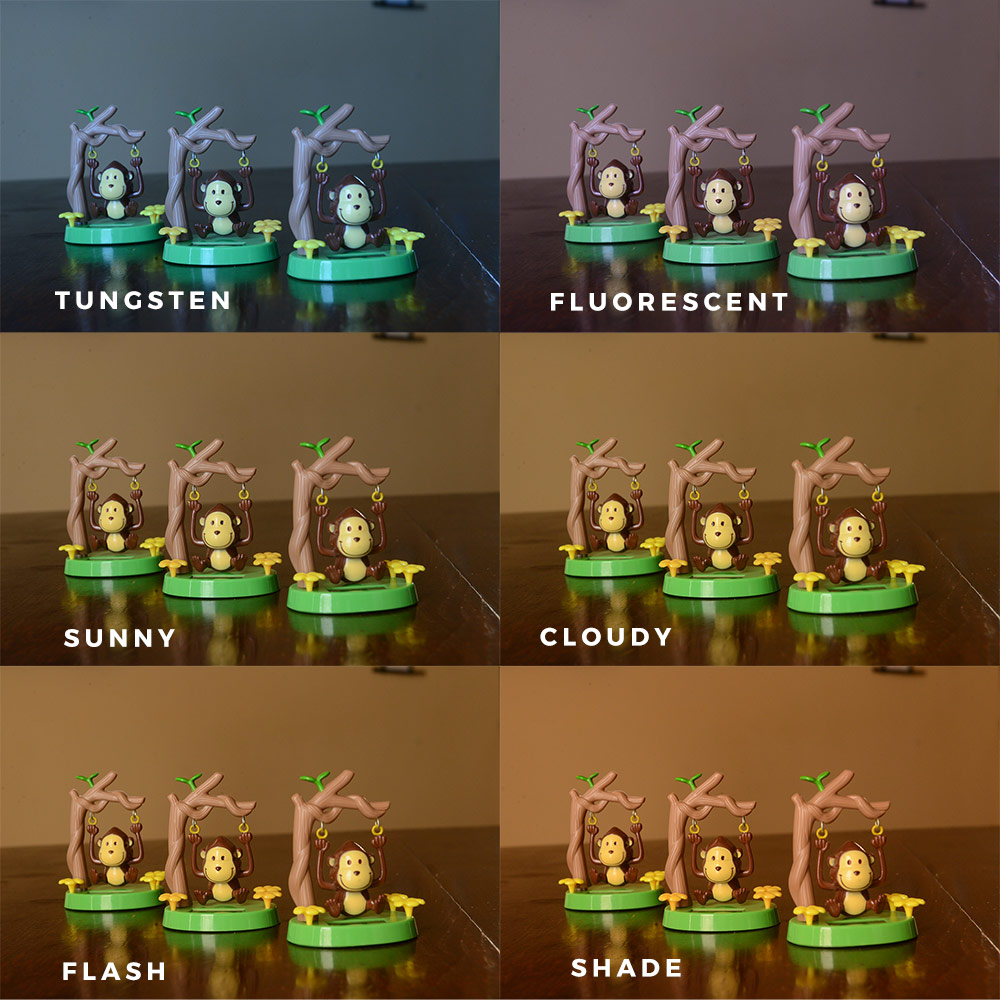
- Точные настройки баланса белого (серая карта, эксподиск)
Каждая камера обрабатывает картинку немного по-своему; вам нужно узнать, как это делается конкретно ваша модель, так что прочитайте об этом в руководстве пользователя. Серая карта (дешевое решение) или, например, специальный фильтр баланса белого (эксподиск) хорошо подходит для работы.
- Брекетинг баланса белого
Если вы не уверены, какой баланс белого лучше использовать, некоторые камеры могут помочь с помощью брекетинга баланса белого. В этом режиме нажатие на кнопку спуска затвора «заставляет» камеру делать три снимка. Один основан на настройке баланса белого, один холодный снимок и один теплый снимок. Затем вы сможете выбрать тот кадр, который больше понравится.
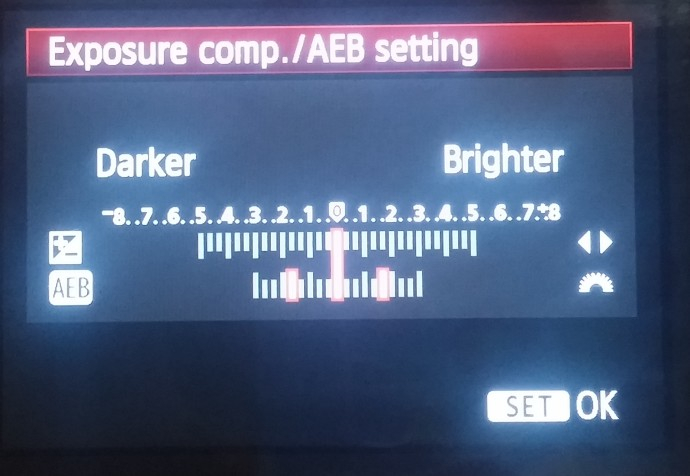
Брекетинг баланса белого на зеркальной камере Canon EOS 60D. Брекетинг также можно сочетать с коррекцией баланса белого
- Сложные условия освещения (смешанное освещение)
Работать с настройками баланса белого просто, если вы работаете с одним источником света или несколькими источниками, которые имеют одинаковую цветовую температуру. Но фотографам приходится работать в условиях освещения несколькими источниками с разной цветовой температурой. Решения для подобных ситуаций различны. Например, если вы фотографируете на концерте, то цветные огни являются частью шоу, поэтому лучше всего сбалансировать дневной свет и запечатлеть хроматическую атмосферу шоу.
Если снимать в комнате со смесью флуоресцентного и дневного света, проникающего через окно, то появится необходимость сбалансировать оба источника… что невозможно сделать в камере. В сложных ситуациях, подобных этим, вам придется обратиться к фоторедактору. Самое простое и популярное решение — преобразовать фотографию в черно-белую. Чтобы на самом деле сохранить цвета на фотографии, вам нужно использовать локальные цветовые изменения.
Баланс белого на компьютере
Вся вышеприведенная информация о настройках баланса белого особенно важна, если вы снимаете в формате JPEG. Файлы JPEG поступают с камеры сжатыми и с зафиксированными цветами, какими сняла их камера. Если вы фотографируете в формате RAW, вы можете изменить баланс белого без потери качества, у вас появляется намного больше свободы.
Белый баланс с творческой стороны
Вам не всегда нужно использовать настройки баланса белого, чтобы получить технически правильные цвета. Вы также можете использовать их, чтобы преднамеренно сместить тон изображения в сторону более теплых или холодных оттенков, чтобы придать картинке необычную атмосферу.

Один из популярных приемов у фотографов-портретистов при съемке в дневное время — намеренная установка баланса белого на «Облачность». Это дает более теплую картину, что является плюсом для портретов. Более теплые цвета кожи делают портрет более живым.

Существует множество инструментов для точной балансировки белого. Самыми простыми из них являются стандартные серые карты.
Что такое баланс белого в фотоаппарате основы фото
 Среди множества определений, касающихся цветной фотографии, имеется одно, которое может быть не совсем понятно новичку. Это баланс белого и его коррекция. Баланс белого в фотоаппарате стал актуален только при возникновении цифровой фотографии. В плёночных фотокамерах изменить этот параметр было невозможно. Коррекция цвета осуществлялась при печати фотографий с негативов, с использованием наборов цветных светофильтров. Статья пригодится всем любителям фотографии.
Среди множества определений, касающихся цветной фотографии, имеется одно, которое может быть не совсем понятно новичку. Это баланс белого и его коррекция. Баланс белого в фотоаппарате стал актуален только при возникновении цифровой фотографии. В плёночных фотокамерах изменить этот параметр было невозможно. Коррекция цвета осуществлялась при печати фотографий с негативов, с использованием наборов цветных светофильтров. Статья пригодится всем любителям фотографии.
Понятие баланс белого в фотоаппарате
 Из физики известно, что луч белого-цвета, пройдя через призму, разлагается на восемь основных цветов, каждый из которых оставляет линию на спектре. Поэтому белый-цвет считается базовым, и от того, насколько правильно в фотоаппарате выставлен баланс белого, будет зависеть качество фотографий. Видимый спектр начинается с красного цвета и заканчивается фиолетовым, причём каждый оттенок имеет свою температуру. В системе измерения нет отрицательных величин и за «00» по Кельвину принимается самая низкая из возможных температур. Это – 273,150С.
Из физики известно, что луч белого-цвета, пройдя через призму, разлагается на восемь основных цветов, каждый из которых оставляет линию на спектре. Поэтому белый-цвет считается базовым, и от того, насколько правильно в фотоаппарате выставлен баланс белого, будет зависеть качество фотографий. Видимый спектр начинается с красного цвета и заканчивается фиолетовым, причём каждый оттенок имеет свою температуру. В системе измерения нет отрицательных величин и за «00» по Кельвину принимается самая низкая из возможных температур. Это – 273,150С.
Каждое тело имеет собственную цветовую температуру. Так цвет обычной лампы соответствует температуре 2200-2800 К. Это так называемое тёплое свечение. Свет, приближающийся к солнечному, может иметь температуру от 5400 до 6400 К, а люминесцентные лампы, в зависимости от типа излучают от 6000 до 7000 К. Чем выше цветовая температура, тем сильнее смещение в синюю и фиолетовую часть спектра.
На что влияет баланс белого
Глаз человека сам настраивается на цветовое восприятие картины окружающего мира. Другое дело цифровой фотоаппарат. Ему нужно «объяснить», что он должен воспринимать как белый-цвет, потому что от баланса белого зависит цветовая характеристика всех цветов на фотографии. Если баланс белого в фотоаппарате будет выставлен со смещением в низкотемпературную часть спектра, то есть будет не белым-цветом, а немного желтоватым, то все цвета на снимке так же будут «сдвинуты» в тёплую сторону. Когда белый-цвет задан с более высокой температурой, фотография будет выглядеть холодной. Неправильно выставленный баланс белого при съёмке портрета может привести к тому, что у модели, на фотографии, будет кожа болезненного желтоватого оттенка или голубоватой, как у инопланетян. Для того чтобы цветопередача при фотографировании полностью соответствовала реальной картине, на фотоаппарате обязательно выставляется баланс белого.
Как правильно установить соотношение цветов
 В фотоаппаратах баланс белого можно настроить несколькими разными способами. Это автоматический режим, предустановка по свету и ручная настройка. Правильно устанавливая этот параметр, фотограф добивается верной цветопередачи. В каждой фотокамере в меню предлагается сюжетный список для примерного выбора ББ. Он может выглядеть следующим образом:
В фотоаппаратах баланс белого можно настроить несколькими разными способами. Это автоматический режим, предустановка по свету и ручная настройка. Правильно устанавливая этот параметр, фотограф добивается верной цветопередачи. В каждой фотокамере в меню предлагается сюжетный список для примерного выбора ББ. Он может выглядеть следующим образом:
- Лампа накаливания;
- Лампа дневного света;
- Прямой солнечный свет;
- Облака;
- Тень;
- Фотовспышка.
В этом случае процессор фотоаппарата сам устанавливает баланс белого исходя из выбранной предустановки. Вместо надписей могут использоваться значки-пиктограммы, которые обозначают конкретную ситуацию. При выборе электрических осветительных приборов, в отдельных пунктах может быть контекстное меню, где можно выбрать конкретную лампу. Так в некоторых фотоаппаратах компании Никон при выборе пункта «Лампа дневного света», имеется дополнительный список разных типов ламп:
- Лампы тёплого-света;
- Лампы белого-света;
- Лампы холодного-света;
- Натриевые лампы.
 Такой подход позволяет достаточно точно настроить цветовой баланс в фотоаппарате, используя встроенные алгоритмы фотоаппарата. Настройка ББ зависит от внешнего освещения, поэтому отдельные модели цифровых фотоаппаратов позволяют установить цветовую температуру в ручном режиме. Она всегда указывается на энергосберегающих лампах и светодиодных светильниках. На дисплее предлагается выбрать числовое значение в интервале от 2 500 до 10 000.
Такой подход позволяет достаточно точно настроить цветовой баланс в фотоаппарате, используя встроенные алгоритмы фотоаппарата. Настройка ББ зависит от внешнего освещения, поэтому отдельные модели цифровых фотоаппаратов позволяют установить цветовую температуру в ручном режиме. Она всегда указывается на энергосберегающих лампах и светодиодных светильниках. На дисплее предлагается выбрать числовое значение в интервале от 2 500 до 10 000.
Чаще всего начинающие фотолюбители используют автоматический режим установки. Это один из наиболее доступных и надёжных способов. Алгоритмы процессора фотоаппарата позволяют с большой точностью выставить баланс белого, но профессиональные фотографы предпочитают способ ручной настройка этого параметра. Обычно это делается с помощью эталонного снимка. Нужно в настройках фотоаппарата выбрать режим ручной установки, затем расположить перед объективом лист белой бумаги офисного формата А4, сделать снимок и нажать ОК. Следует знать, что такая установка подойдёт только для работы в этих условиях. При замене места съёмки или изменении освещения, процедуру нужно проделать снова.
Профессионалы считают, что данный способ не совсем точный, так как бумага только кажется идеально белой. На самом деле она может иметь голубоватый или желтоватый оттенок, что неминуемо скажется на балансе белого. Более надёжным способом является снимок эталонной серой карты, которую можно приобрести в любом фотомагазине. В отличие от белого, серый цвет не может иметь никаких цветовых оттенков. Для корректной установки нужно чтобы эталонный объект занимал всю площадь кадра.
Ручной или автоматический режим выбора баланса белого
 Здесь сложно сделать какой-либо выбор, так как многое зависит от конкретных условий съёмки и от творческих планов самого фотографа. Автоматический режим очень удобен, особенно для начинающих, но у него есть свои подводные камни. Например, при смешанном освещении автоматика выдаст совершенно неожиданный результат. Если при дневной съёмке в помещении включен свет и не зашторено окно, то объект на кадре получится двухцветным. Половина его, освещённая лампами, будет иметь достаточно естественный цвет, а другая часть, на которую попадает дневной свет от окна, окажется сине-фиолетовой. Натриевые осветительные лампы, так же полностью сбивают автоматику и баланс белого приходится выставлять вручную.
Здесь сложно сделать какой-либо выбор, так как многое зависит от конкретных условий съёмки и от творческих планов самого фотографа. Автоматический режим очень удобен, особенно для начинающих, но у него есть свои подводные камни. Например, при смешанном освещении автоматика выдаст совершенно неожиданный результат. Если при дневной съёмке в помещении включен свет и не зашторено окно, то объект на кадре получится двухцветным. Половина его, освещённая лампами, будет иметь достаточно естественный цвет, а другая часть, на которую попадает дневной свет от окна, окажется сине-фиолетовой. Натриевые осветительные лампы, так же полностью сбивают автоматику и баланс белого приходится выставлять вручную.
В некоторых случаях, при съёмке художественных фотографий, идеально настроенные параметры, не соответствуют видению художника. Так снимая морозный зимний день, чтобы подчеркнуть сильный холод, можно сместить цветовую настройку в голубую часть спектра. Подчеркнуть красоту золотой осени можно усилив тёплые тона. Очень важен баланс белого при съёмке портретов. В этом случае, используя холодные или тёплые оттенки можно акцентировать отдельные черты характера модели. Так спокойное равнодушие философа выделяется прохладными тонами, а улыбающейся маме с ребёнком лучше добавить больше тепла.
Начинающим фотолюбителям нужно помнить, что в фотографии не существует жёстких правил и догм. Наоборот, самые интересные фотоработы часто выполняются с «неправильной» экспозицией или с нарушениями цветового-баланса. Но прежде чем переходить к художественной съёмке, следует освоить базовые приёмы. Важно поработать с балансом белого при разных условиях и источниках освещения, и проверить насколько корректно работает автоматика на фотокамере. Ручную установку или эталонный снимок нужно делать каждый раз при изменении условий съёмки. Универсальным помощником для любого фотографа является редактор фотографий. В интернете много бесплатных фоторедакторов таких, как Pixlr Express или Fotor. С их помощью можно скорректировать большинство ошибок при съёмке.